Dell 筆記型電腦上的 USB PowerShare 功能是什麼?
Resumen: 本文說明 Dell 筆記型電腦上的 PowerShare (Power Share) 功能,可讓您在筆記型電腦使用電池電力時為 USB 裝置充電。(例如:手機、CD 播放機、DVD 播放機、MP3 播放機等。)
Este artículo se aplica a
Este artículo no se aplica a
Este artículo no está vinculado a ningún producto específico.
No se identifican todas las versiones del producto en este artículo.
Instrucciones
注意:使用此功能時,您可以輕鬆識別筆記型電腦。在筆記型電腦機箱的 USB 連接埠旁尋找 閃電 或 電池 USB 符號。
在許多新筆記型電腦上,USB PowerShare 選項的基本輸入/輸出系統 (BIOS) 預設設定為:已停用
在許多新筆記型電腦上,USB PowerShare 選項的基本輸入/輸出系統 (BIOS) 預設設定為:已停用
只有具有閃電圖示或 電池圖示 的 USB 連接埠 (如下圖所示) 才能用於此目的。

(圖 1 USB PowerShare 閃電圖示)
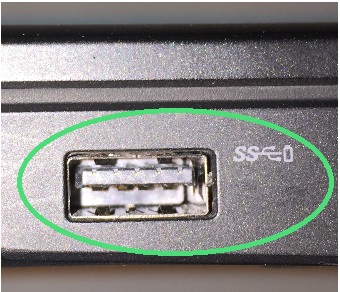
(圖 2 USB PowerShare 電池圖示)
注意:若要進入 BIOS,請在開啟筆記型電腦後,在 Dell 標誌畫面按下鍵盤上的 F2 功能鍵。
USB PowerShare BIOS 設定
您可以在筆記型電腦上啟用 PowerShare,並在內建裝置標題下進行設定。您可以選取可用於共用的電池充電量。(請參閱下圖。如果您將其設定為 25%,則 USB 裝置即可充電,直到筆記型電腦電池達到其最大容量的 25%。
(例如:直到筆記型電腦消耗 75% 的電池電量為止。)
注意:您的設定功能表可能會因筆記型電腦的 BIOS 修訂版而有所不同。在 BIOS 設定中尋找 「內建裝置」或 「系統組態」。下列螢幕擷取畫面顯示 USB PowerShare 選項的部分不同功能表配置和用字。尋找 USB PowerShare 或 USB 組態選項。
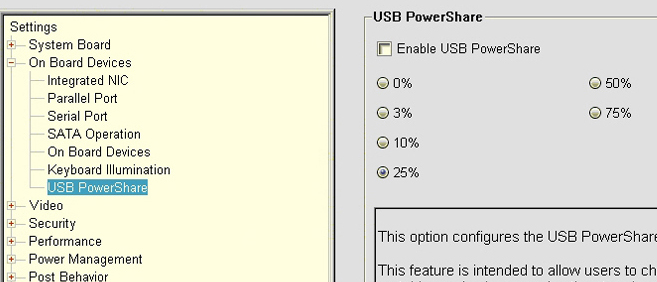
(圖 3 USB PowerShare BIOS 畫面)
此選項設為停用時,USB PowerShare 功能已關閉,而且連接至 USB PowerShare 連接埠的任何裝置均不會充電。您可以通過選擇任何其他設置來啟用該功能。(您必須指定筆記型電腦電池停止為連接至其中一個 USB PowerShare 連接埠的 USB 裝置充電的容量。)
注意:PowerShare 可在筆記型電腦處於 低電力狀態 (待命) 模式或 關閉 (關機) 時設定為為裝置電源。這取決於您在較新的 BIOS 修訂版中選取的 BIOS 設定。如果未連接交流電變壓器,這可能會耗盡電池電量。
- S1:USB 電源預設為開啟,僅使用 AC 或電池 (已開啟電源)
- S3: 電池或 AC (待機)
- S4 和 S5:僅 AC (休眠和關機)
註:在停用 PowerShare 功能之前,筆記型電腦可讓電池將電量放電至 50%。這取決於筆記型電腦的型號和 BIOS 的修訂版。
請確定已啟用並勾選USB 組態選項。(您看到的選項取決於筆記型電腦的型號和 BIOS 的修訂版。以下螢幕截圖只是一個範例。
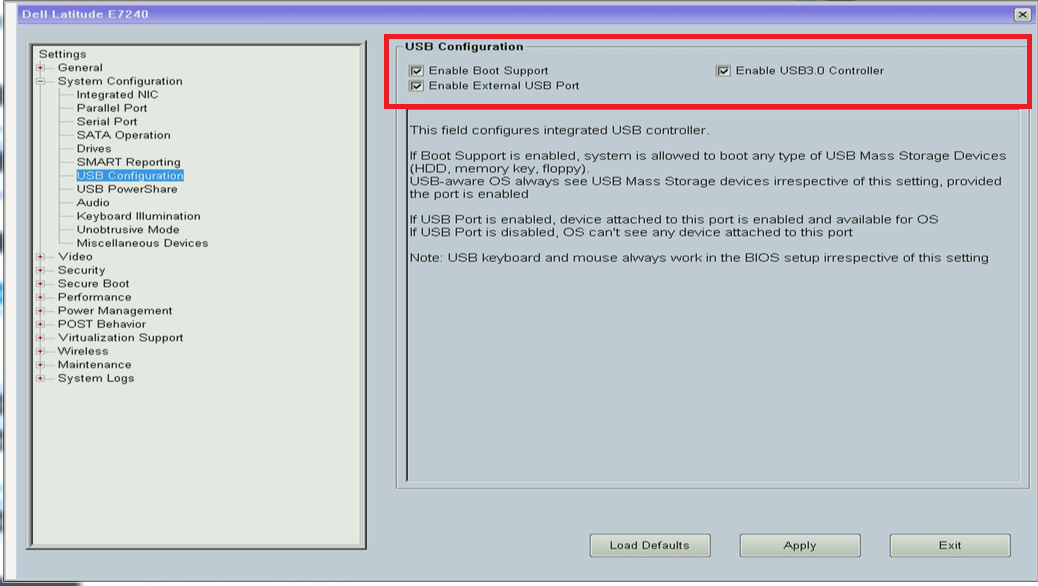
(圖 4 BIOS USB 組態畫面圖)
注意:某些舊款筆記型電腦不支援 USB PowerShare 功能。(例如:Latitude E6510。)
較新的 Dell 筆記型電腦則使用 Dell AgS BIOS。(目前的 Dell BIOS 包括筆記型電腦目前使用的作業系統之外的觸控螢幕和觸控板功能。)您必須在此類 BIOS 的電源設定選單下啟用 USB PowerShare 或啟用 USB PowerShare 設定。(請參閱圖 5):
較新的 Dell 筆記型電腦則使用 Dell AgS BIOS。(目前的 Dell BIOS 包括筆記型電腦目前使用的作業系統之外的觸控螢幕和觸控板功能。)您必須在此類 BIOS 的電源設定選單下啟用 USB PowerShare 或啟用 USB PowerShare 設定。(請參閱圖 5):
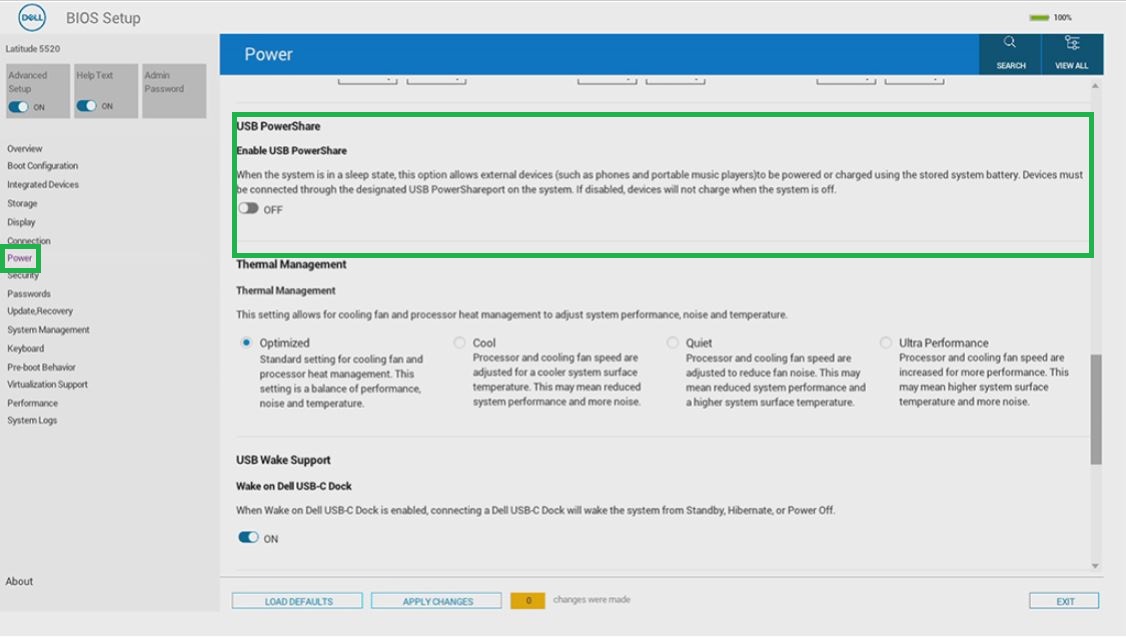
圖 5:在 BIOS 中啟用 USB PowerShare 設定
執行診斷測試
瀏覽至 Dell 快速測試診斷 頁面,然後依照提示操作,在 USB 連接埠有任何問題時提供協助。
Información adicional
建議的文章
以下是一些與本主題相關的建議文章,您可能會感興趣。
- 有關 Dell 電腦上 USB 連接埠的常見問題 (FAQ)
- 通用序列匯流排 (USB) 3.1 版、USB Type-C 和電腦上的新 USB 符號有什麼功能和差異?
- Dell 電腦的外接式連接埠和連接器指南
- 如何在 Dell 電腦上使用 Dell Command | Update 安裝或更新 Thunderbolt 控制器驅動程式與韌體
 您是否已超過保固期?這不是問題。瀏覽 Dell.com/support 網站,輸入您的 Dell 產品服務編號,並檢視我們提供的內容。
您是否已超過保固期?這不是問題。瀏覽 Dell.com/support 網站,輸入您的 Dell 產品服務編號,並檢視我們提供的內容。
注意:提供的內容僅適用於美國、加拿大、英國、法國、德國和中國的個人電腦客戶。不適用於伺服器和儲存裝置產品。
Productos afectados
Alienware, Inspiron, Latitude, Vostro, XPS, Mobile WorkstationsPropiedades del artículo
Número del artículo: 000156341
Tipo de artículo: How To
Última modificación: 10 abr. 2024
Versión: 9
Encuentre respuestas a sus preguntas de otros usuarios de Dell
Servicios de soporte
Compruebe si el dispositivo está cubierto por los servicios de soporte.